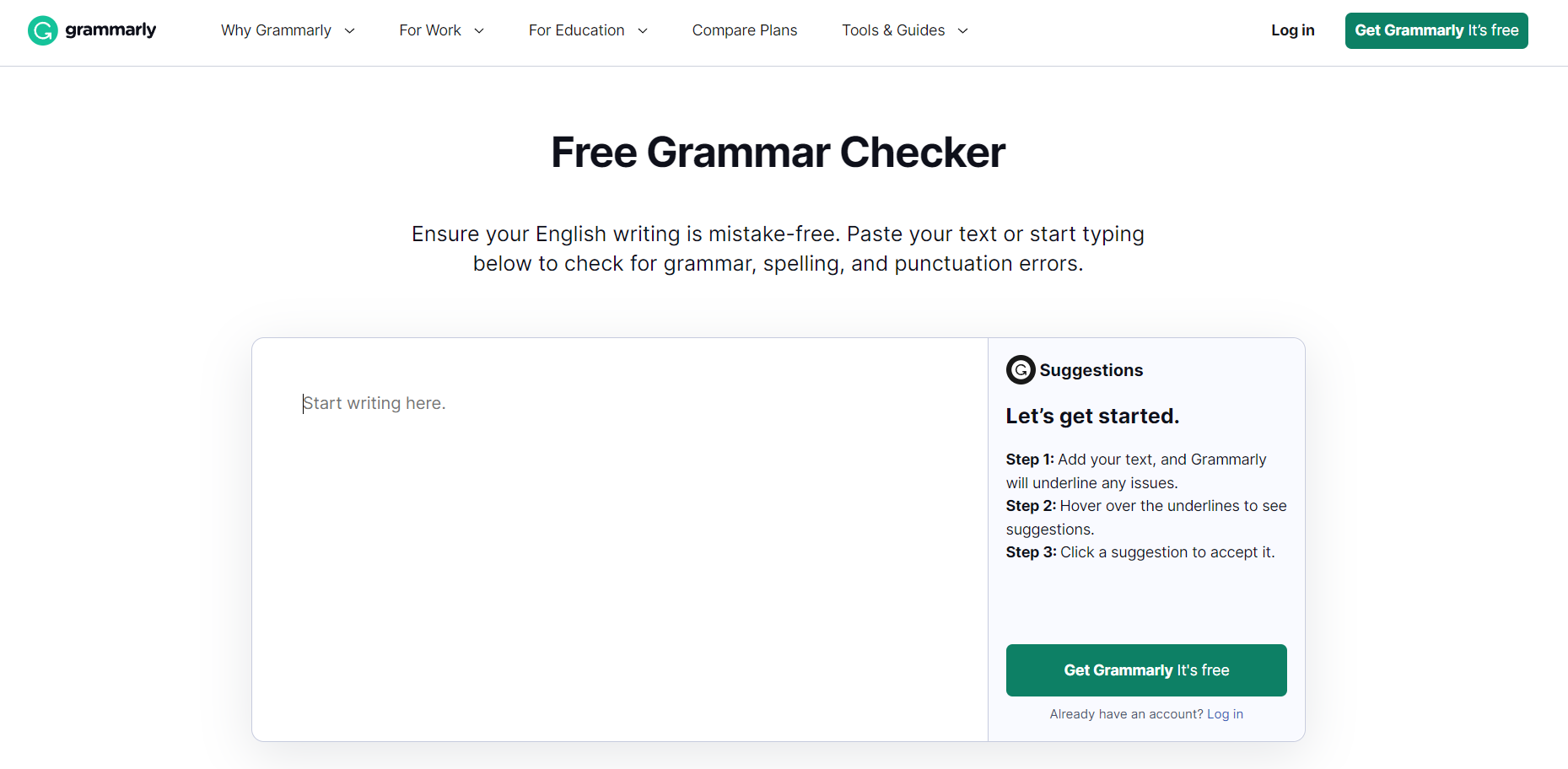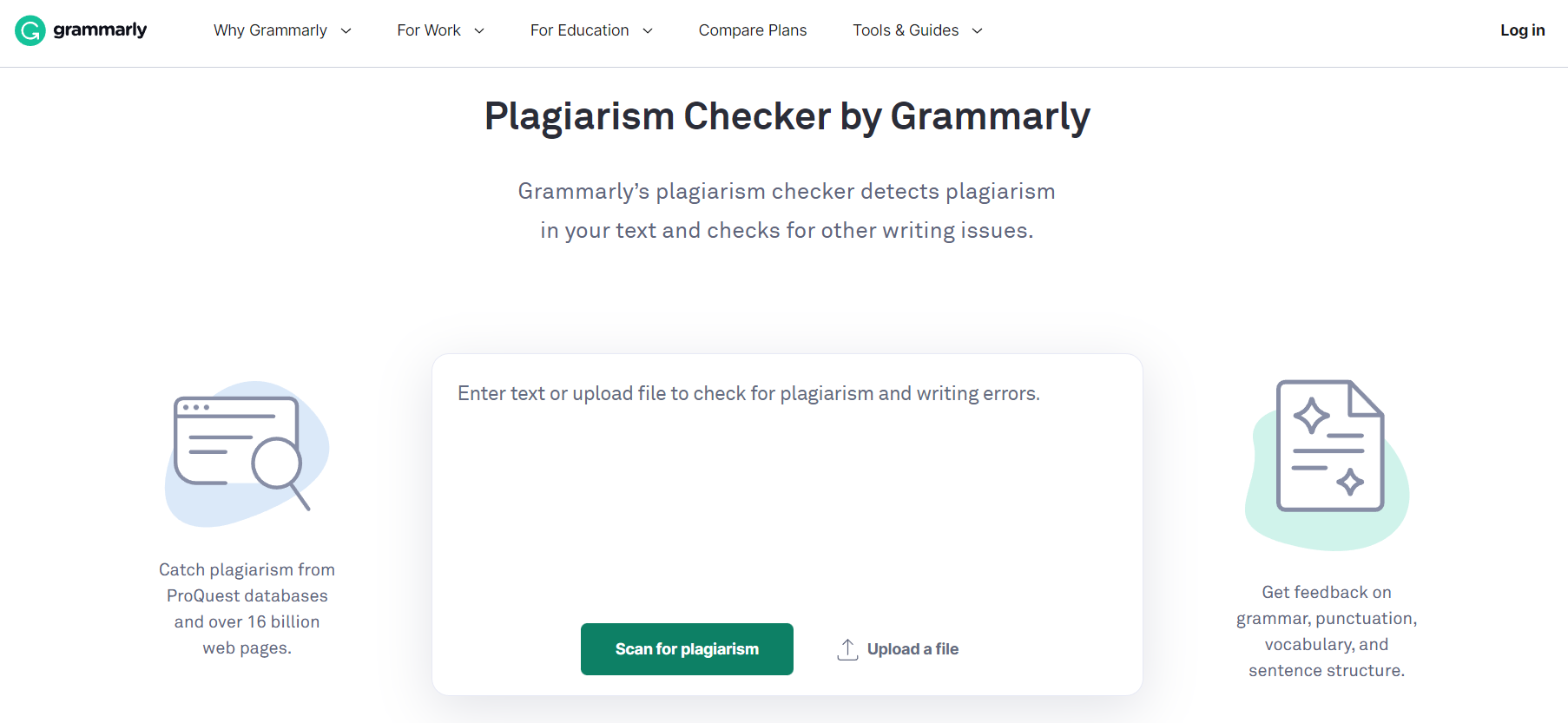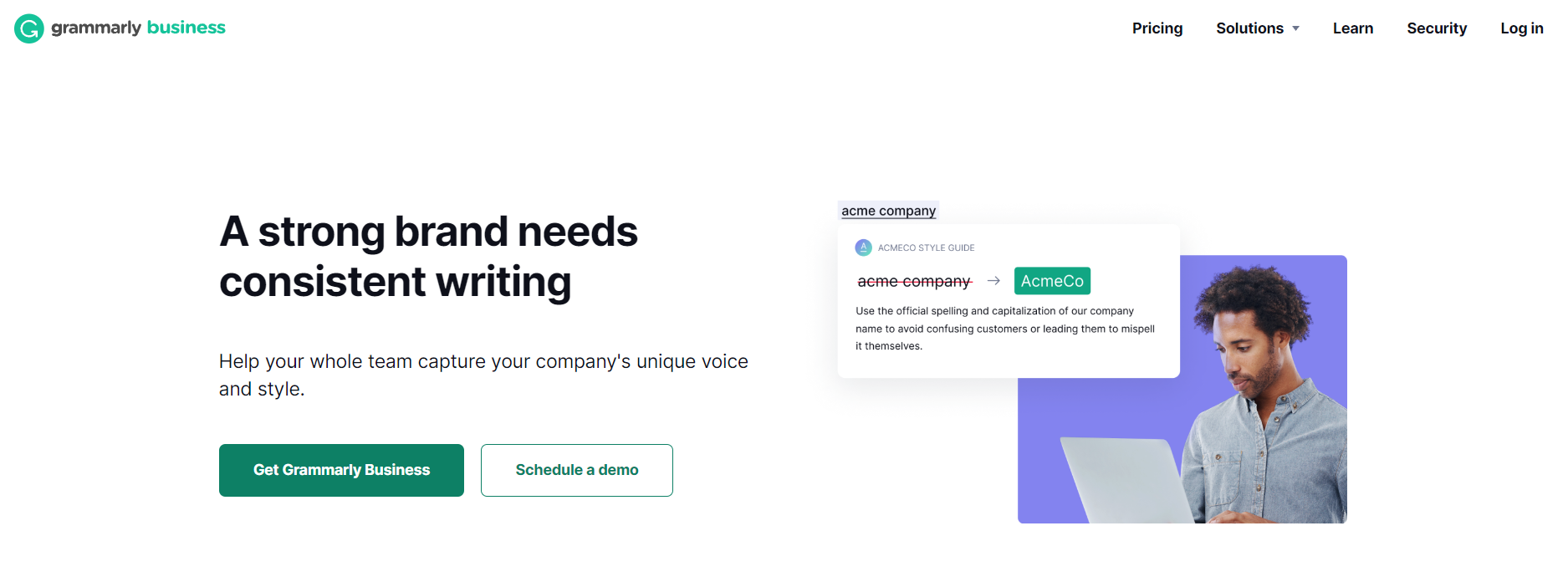Se você é um escritor ou blogueiro procurando melhorar seu processo de escrita, instalar o Grammarly em seu navegador Chrome é um ótimo lugar para começar.
Os recursos fáceis de usar do Grammarly podem ajudar a corrigir erros de ortografia, melhorar a gramática, reduzir erros de digitação e até mesmo fornecer recomendações específicas do contexto.
Grammarly pode ser adicionado ao Chrome em apenas cinco etapas simples. Continue lendo para descobrir como.
Como adicionar Grammarly ao Chrome?
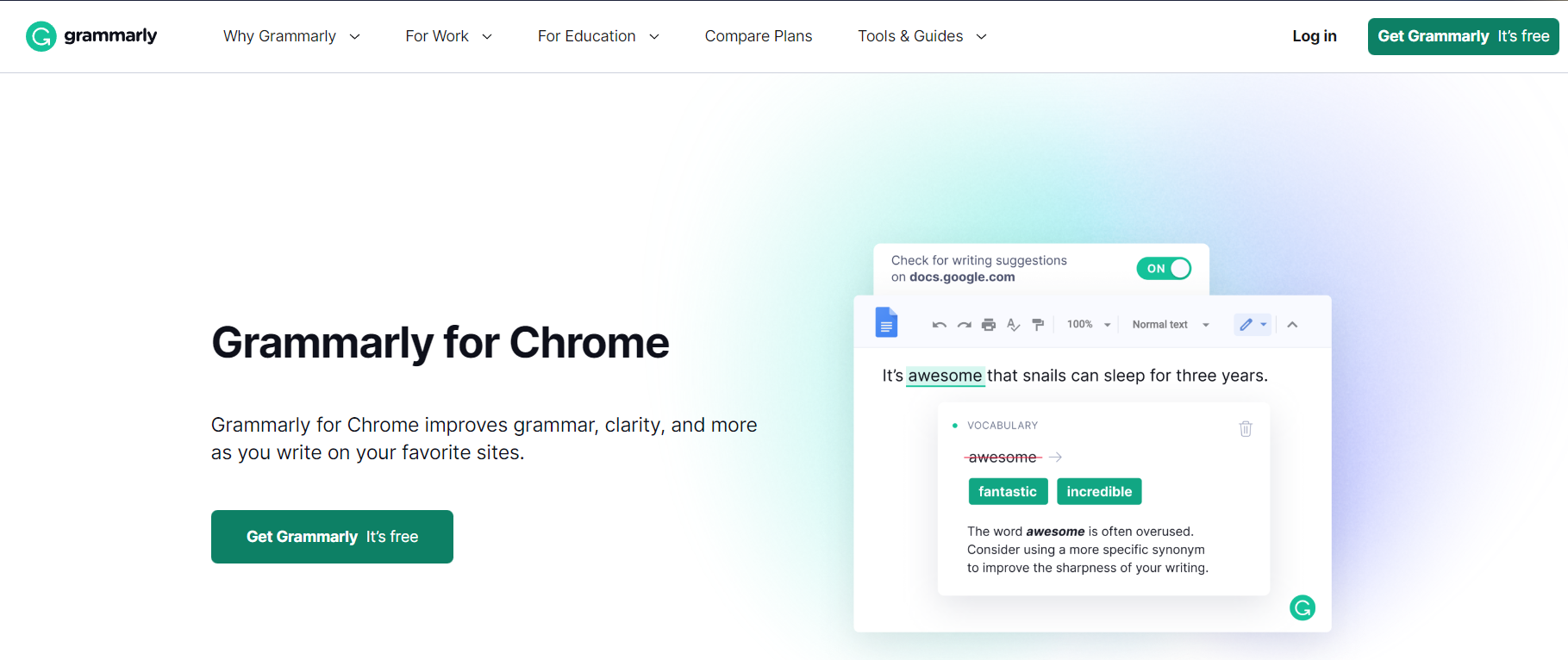
Passo 1 – Baixe a extensão
O primeiro passo é baixar a extensão Grammarly em seu navegador Chrome. Para fazer isso, abra seu navegador Google Chrome e navegue até a Chrome Web Store.
Digite “Grammarly” na barra de pesquisa na parte superior da página e selecione “Adicionar ao Chrome” abaixo da extensão oficial do Grammarly.
Isso solicitará que você adicione a extensão ao seu navegador. Clique em “Adicionar extensão” quando solicitado.
Etapa 2 - Criar uma conta
Depois de instalar a extensão em seu navegador, você será solicitado a criar uma conta no Grammarly.
Clique em “Inscrever-se agora” para configurar uma conta com seu endereço de e-mail ou faça login por meio de uma de suas contas de mídia social, como Facebook ou Twitter, se você já tiver uma registrada.
Passo 3 – Escolha um plano
Depois de criar uma conta, você terá duas opções para usar o Grammarly - usá-lo gratuitamente ou atualizar para recursos adicionais por meio de seu serviço premium.
A versão gratuita inclui verificações gramaticais básicas, enquanto a versão premium inclui verificações mais avançadas, como detecção de plágio e aprimoramentos de vocabulário que são especialmente úteis para escritores profissionais e blogueiros.
Selecione a opção que melhor lhe convier e clique em “Continuar” quando estiver pronto.
- Plano Básico de Gramática
A versão básica do Grammarly fornece aos usuários verificações gramaticais e ortográficas, incluindo sugestões de estruturas de frases específicas do contexto, bem como revisão automatizada e detecção de plágio.
Este plano é ótimo se você está apenas começando no mundo da escrita ou se já possui conhecimentos básicos de gramática.
Também é perfeito para quem deseja uma maneira fácil de verificar se há erros em seu trabalho antes de enviá-lo para publicação ou revisão.
- Plano Avançado de Gramática
A versão avançada do Grammarly inclui todos os recursos encontrados no plano Básico, além de verificações gramaticais e de estilo mais avançadas.
Isso inclui sugestões de estruturas de frases complexas, aprimoramentos de vocabulário e recomendações de citações.
Este plano é ideal para quem deseja uma experiência de edição mais abrangente.
É perfeito para escritores experientes que precisam de um nível mais profundo de edição ou para aqueles que desejam garantir que seu trabalho esteja completamente livre de erros antes de enviá-lo para publicação ou revisão.
- Plano de negócios
O plano Business inclui todos os recursos do plano premium, mas adiciona suporte para equipes dentro de uma organização, fornecendo acesso a documentos colaborativos entre vários usuários com ferramentas de gerenciamento de usuários, como permissões baseadas em funções, relatórios de rastreamento de atividades do usuário, etc.
O plano de negócios também inclui recursos exclusivos, como integração com gerenciamento de projetos populares ferramentas como Asana & Trello e guias de estilo de equipe personalizados que podem ser aplicados em todos os documentos criados dentro da organização.
Este plano é ideal para organizações que buscam simplificar seus processos de fluxo de trabalho, garantindo a qualidade e consistência do conteúdo em seus documentos/publicações/sites etc.
Passo 4 – Conecte seu navegador
Depois de escolher um plano gratuito ou pago para usar o Grammarly, é hora de conectá-lo ao seu navegador da Web para que ele comece a trabalhar sua mágica em qualquer texto digitado lá!
Clique em “Ativar no Chrome” na parte inferior da tela e conceda permissão para o Grammarly clicando em “Permitir acesso” quando solicitado pelo Chrome.
Agora você deve ver uma marca de seleção verde ao lado de cada frase em qualquer caixa de texto que apareça no Chrome, indicando que ela foi verificada pelo Grammarly!
Passo 5 – Aproveite sua experiência de escrita!
Agora você está pronto para usar o Grammarly no Chrome! Tudo o que você precisa fazer agora é aproveitar sua experiência de escrita aprimorada!
À medida que você digita em qualquer caixa de texto no Chrome, sinta-se à vontade para usar todos os seus recursos incríveis, como correções gramaticais automáticas, verificações ortográficas contextuais e até mesmo sugestões baseadas em preferências de estilo de escrita que podem ser ajustadas no menu de configurações acessível a partir de dentro painel da sua conta! Aproveitar!
Links Rápidos:
- Quillbot vs Grammarly: Qual é o melhor e por quê?
- Revisão de Jasper AI: minha experiência honesta
- Revisão do QuillBot: software eficaz para reescrever artigos?
- Rytr Review: Melhor ferramenta AI Writing Assistant?
Conclusão: Como adicionar Grammarly ao Chrome?
Com apenas cinco etapas fáceis, qualquer pessoa pode adicionar rapidamente as poderosas ferramentas de edição do Grammarly diretamente em seu navegador Google Chrome e começar a melhorar sua experiência de escrita imediatamente!
Se você é um escritor profissional ou blogueiro procurando por recursos avançados como detecção de plágio ou alguém que só quer ajudar a detectar erros de digitação antes de postar online, adicionar Grammarly ao seu navegador Google Chrome certamente ajudará a tornar a vida mais fácil para qualquer escritor por aí! Experimente hoje!